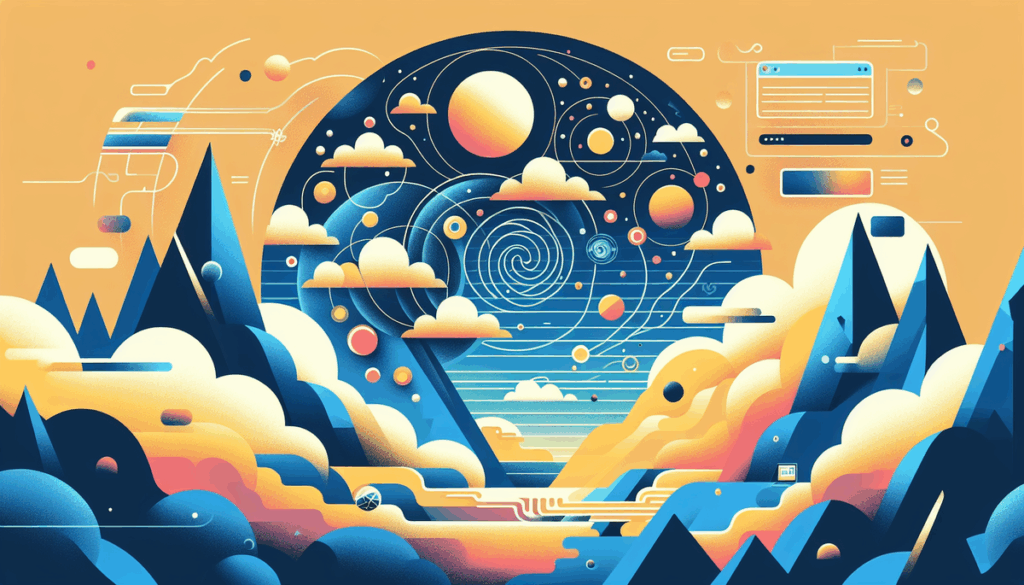この記事は、Figmaを学び始めたデザイナー初心者や、既に使っているがスキルをさらに向上させたいと考えている中級者の方々に向けて書かれています。Figmaは、モダンなWebデザインの現場で必須となっているデザインツールの一つですが、その使いこなしにはちょっとしたコツが必要です。このチュートリアルでは、Figmaを効果的に学ぶための進め方と知っておくべきポイントを詳しく解説します。
この記事を読むことで、Figmaでのプロジェクト構築がスムーズになり、時間効率も上がることでしょう。また、プロフェッショナルなデザインを作成するためのテクニックを習得することで、あなたのデザイン力に自信を持てるようになります。具体的には、Figmaの基本機能の効果的な使い方、レイアウトのすすめ方、コンポーネントの管理方法などを習得し、デザインプロセスを最適化するための知識を得られます。
この情報を活用し、Figmaを使ったデザイン作業がもっと楽しく、効率的になればと考えています。新しいスキルを学び、あなたのデザインプロジェクトに活かし、新しい挑戦を楽しむ未来が待っていますよ!目指すのは、自分自身だけでなく、クライアントや同僚からも頼りにされるデザイナーになることです。一緒にFigmaの世界を探検しましょう!
Figmaは現代のデザインプロセスにおいて非常に強力なツールです。その理由は、Figmaがクラウドベースであり、コラボレーションを容易にする設計がされているためです。このツールを使えば、デザイナーだけでなく、プロジェクトマネージャーや開発チームもデザインに参加しやすくなり、ワークフロー全体を効率的に進めることが可能です。しかし、その豊富な機能を活用するためには、適切な進め方を理解することが重要です。この記事では、Figmaのチュートリアルを効果的に進めるためのポイントを解説します。
Figmaの基本的な使い方
Figmaの起動と基本設定
まず最初に、Figmaのアカウントを作成すると、すぐにプラットフォームを利用する準備が整います。Figmaはウェブベースのアプリなので、インストールが不要であり、インターネット接続さえあればどこでも利用可能です。
起動したら、最初に行うべきはプロジェクトの設定です。Figmaのダッシュボードから「New File」ボタンをクリックし、新しいデザインファイルを作成します。この際にテンプレートを選択することも可能で、Webやモバイルデザイン用のテンプレートが用意されています。
デフォルトのユニットを「ピクセル」に設定することで、Web上での使用に最適化されたデザインを容易に行うことができます。
作業スペースの理解
FigmaのUIは直感的に設計されていますが、そのすべての機能をマスターするには少しエクササイズが必要です。Figmaは大きく分けて、デザインキャンバス、プロパティパネル、レイヤーパネルに分かれています。
- デザインキャンバスは、主に作業する場所です。ここで各種デザインツールを使用してオブジェクトを配置します。
- プロパティパネルでは、選択したオブジェクトのプロパティを調整できます。変更できる項目としては、色、サイズ、配置などがあります。
- レイヤーパネルは、Photoshopのような階層構造を管理するためのエリアです。アイテムの順序を入れ替えたり、グループ化して管理しやすくすることができます。
Tips: デフォルトのショートカットキーを利用しておくことをおすすめします。「Vキー」で移動ツール、「Fキー」でフレーム作成ツールを即座に呼び出せます。
コラボレーション機能の活用
Figmaの最大の特徴とも言えるのが、リアルタイムでのコラボレーション機能です。デザインファイルを他のデザイナーや関係者と共有することで、同時に作業を進めることができます。ファイルを共有するには、プロジェクトの右上にある「Share」ボタンをクリックし、共有相手のメールアドレスを入力すれば完了です。
コメント機能も充実しており、デザインに直接コメントを付け加えることができるため、フィードバックを迅速に反映することが可能です。これにより、デザインチームが地理的に離れていても、シームレスに共同作業を行うことができ、フィードバックループが簡略化され、作業時間を3時間から30分ほどに短縮することが可能です。
Tips: コメントを入れる際には、具体的な指示やコンテキストを一緒に書き込むと、さらにコミュニケーションが円滑に進みます。
高度な操作とデザインの効率化
コンポーネントとスタイルの活用
プロジェクトの規模が大きくなるほど、デザインの一貫性を保つことが難しくなります。そこで利用したい機能が「コンポーネント」です。コンポーネントは再利用可能なUIパーツを作成するための機能で、一箇所修正するだけで、他の利用箇所にも変更が反映されるため、メンテナンスの手間を大幅に減らせます。
スタイル機能を併用すると、テキストやカラーの統一が管理しやすくなり、プロジェクト全体のビジュアルスタイルを簡単に統制できます。
プロトタイピングツールの利用
Figmaにはプロトタイピングツールも備わっており、デザインを実際に動かしながら確認することができます。この機能を使うことで、クライアントへのデモがリアリティを持ち、理解をサポートする素材となります。
プロトタイプを作成するには、「Prototype」タブを選んで、オブジェクト間をリンクするだけで簡単にインタラクションが設定できます。たとえば、ボタンをクリックした時の画面遷移をシミュレーションできるため、実装前に動作確認を行うことができます。これにより、開発段階での修正コストを大幅に削減することが可能です。
Tips: プロトタイプを作成する際は、細部にわたる動作を確認することをお勧めします。リアルなユーザー体験を提供するためにアニメーションや遷移効果を利用すると、クライアントの理解をさらに深めることができます。
効果的なフィードバックループの実現
デザインレビューとフィードバックの方法
完成したデザインは、関係者からのフィードバックを受けてより洗練されたものにする必要があります。Figmaで提供されているライブレビュー機能を使うことで、リアルタイムでデザインの確認およびフィードバックが可能です。画面を共有して、その場で議論を進め、即時にデザインを改善できる体制を整えましょう。
チャットツールやビデオ会議を組み合わせて使用することで、離れた場所にいるメンバーとも効果的なコミュニケーションを図ることができます。これにより、フィードバックの伝達ミスが減少し、プロジェクト完了までの期間をさらに短縮することが可能です。
Tips: フィードバックを受ける際には、感情的にならずにプロジェクトの目標に対する改善点として考えると、より建設的な議論を進めやすくなります。
Figmaは機能が豊富で、初めて使う方にとってはやや戸惑うかもしれません。しかし、段階的に操作を覚えていくことで、デザインの生産性を飛躍的に向上させることができます。適切な進め方を理解し、チーム全体でFigmaを活用することで、デザインが持つ可能性を最大限に引き出しましょう。以上のポイントを抑えれば、あなたのデザインプロジェクトはよりスムーズに展開できるはずです。
まとめ
Figmaはデザインツールの中でも人気が高く、初めての方でも直感的に使えることで知られています。そこで、「Figma チュートリアル 進め方とポイント」をテーマに、スムーズにFigmaを始めるためのステップをまとめました。まずは基本的なインターフェースやツールの場所を把握し、簡単なプロジェクトからスタートします。そして、効率よく進めるために再利用可能なコンポーネントやスタイルの設定を活用し、他のメンバーとリアルタイムでコラボレーションすることでプロジェクトをスムーズに進めていきましょう。実践する際は、徐々に難易度を上げていくと共にオンラインコミュニティやリソースを活用するのがおすすめです。それでは、あなたのデザインスキルを磨く第一歩として、今すぐ試してみよう!